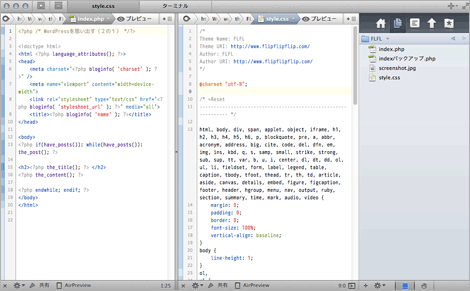
前回からの続きです。ところで現在、作業環境はどうなっているのかというと、Coda 2がメインのアプリケーションで、そのウィンドウを3分割し左から「index.php」「style.css」、そして一番右側のサイドバーには主に「ファイル」を表示させていて、エディットしたいファイルがあれば、随時そこから左側の分割ウィンドウの上部にあるパスバーにドラッグして編集対象を切り替えたりしています。プレビューはCoda 2で行うとやはり狭過ぎるので、その都度Safariでリロードしながら確認していますが、ただ、画面が広ければCoda 2内でプレビューする方が便利とは思う…そこでAppleには是非新しいThunderbolt Displayを出して欲しいと思うのですよ、極薄のヤツ。先日レノボから発表された27型WQHDタッチ液晶一体型PCのような、よりチルト角度が広く自由に取れるスタンド機構を希望。これくらい画面を下に降ろせると、肩も凝らなくて良いのですけどね…。

個別記事へのリンクを貼る
各記事のタイトルに、その個別ページURLへのリンクを貼ります。
WordPress思い出す(その2ー1)
<?php /* WordPress思い出す(その2ー1) */?> <!doctype html> <html <?php language_attributes(); ?>> <head> <meta charset="<?php bloginfo( 'charset' ); ?>" /> <meta name="viewport" content="width=device-width"> <link rel="stylesheet" type="text/css" href="<?php bloginfo( 'stylesheet_url' ); ?>" media="all"> <title><?php bloginfo( 'name' ); ?></title> </head> <body> <?php if(have_posts()): while(have_posts()): the_post(); ?> <h2><a href="<?php the_permalink(); ?>"><?php the_title(); ?></a> </h2> <?php the_content(); ?> <?php endwhile; endif; ?> </body> </html>
16行目:the_permalink(); 投稿した記事のパーマリンク(URL)を取得します。
まずはトップページ(http://localhost:8888/)の状態を見てみると、各投稿記事のタイトル(今日は金曜日とHello world!!)に、その個別ページへジャンプするリンクが設定されたのが分かります。
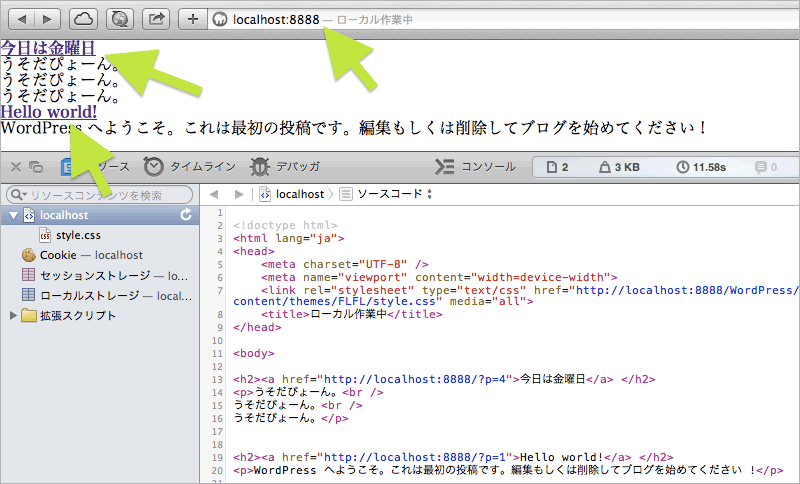
そのリンクをクリックすると、個別の投稿記事ページ(シングル・ページ)へジャンプします。URLが個別のパーマリンク(http://localhost:8888/?p=4)になっているのが確認出来ます。つづく。
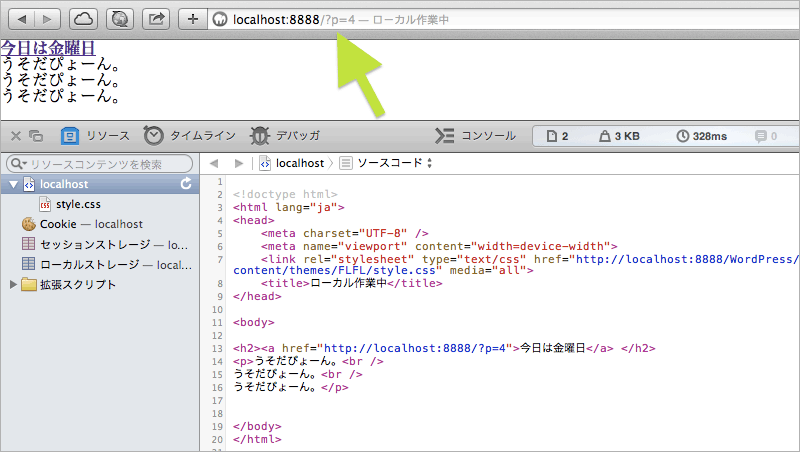
次回はページを各部位に分けてみようかな、と。ゆっくり進んでいます。
2014-05-31 > VPS&WordPress引っ越しメモ